怎么给电脑连手柄 游戏手柄连接电脑设置教程
更新时间:2024-07-04 12:08:15作者:xtang
如今电子游戏已经成为许多人日常生活中不可或缺的一部分,为了获得更好的游戏体验,许多玩家选择使用游戏手柄来代替键盘和鼠标操作。许多人对于如何将游戏手柄与电脑连接并进行设置感到困惑。本文将为大家介绍一种简单而有效的方法,帮助大家轻松地将游戏手柄连接到电脑并进行设置,让你在游戏中尽情享受操控的乐趣。
方法如下:
1.首先将游戏手柄通过USB接口连接到电脑上。

2.然后电脑会提示接入了新的USB设备。点击“开始”菜单,选择“设备和打印机”。
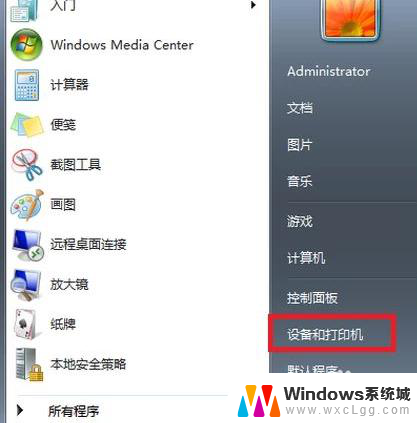
3.在打开的窗口中可以看到电脑连接的所有设备,点击游戏手柄图标。
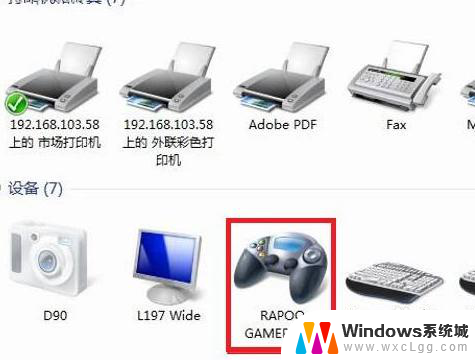
4.右键点击,选择“游戏控制器设置”。
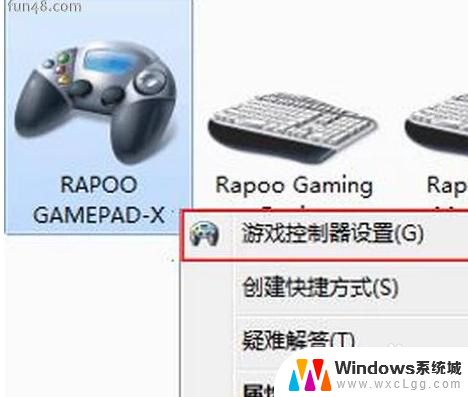
5.在“游戏控制器设置”窗口中点击右下角的“属性”按钮。
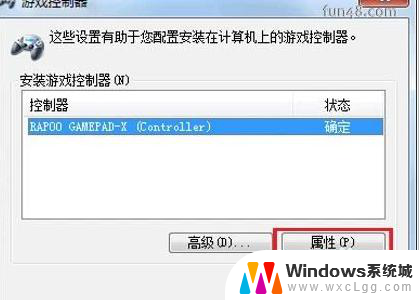
6.进入手柄的控制驱动界面了,接下来可调试自己的手柄。可以测试手柄各按钮是否正常工作。
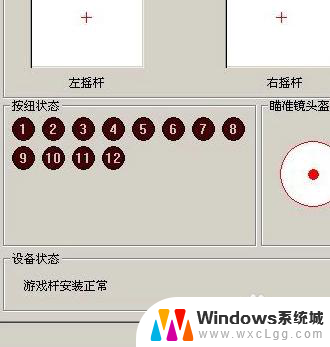
7.若发现游戏手柄工作不正常,可以点击属性选择“校准”来校准游戏手柄。如下图。
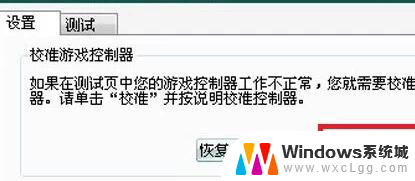
8.在弹出的“设备校准向导”窗口中点击下一步。
9.在“校准轴”界面,根据提示将手柄左方向舵旋转几圈。重新定位中心点。校准游戏手柄的“X轴/Y轴。
10.然后上下移动Z轴,然后按控制器上的按钮。最后在跳转的页面中点击完成即可。
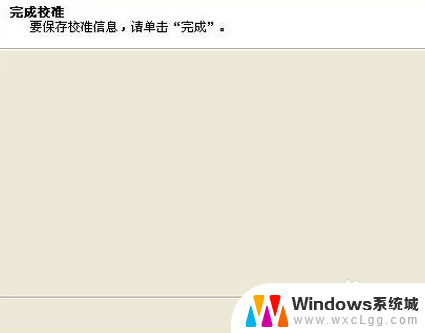
以上是如何给电脑连接手柄的全部内容,如果有需要的用户,可以根据小编的步骤进行操作,希望对大家有所帮助。
怎么给电脑连手柄 游戏手柄连接电脑设置教程相关教程
-
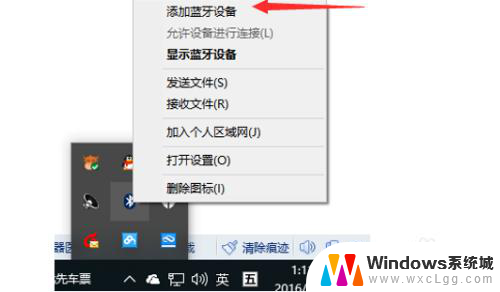 xbox电脑连接手柄 xbox手柄连接电脑教程
xbox电脑连接手柄 xbox手柄连接电脑教程2023-12-15
-
 普通手柄连接电脑 游戏手柄连接电脑设置方法
普通手柄连接电脑 游戏手柄连接电脑设置方法2024-05-09
-
 ps4手柄怎么用线连电脑 PS4手柄与电脑连接教程
ps4手柄怎么用线连电脑 PS4手柄与电脑连接教程2023-11-17
-
 电脑怎么连ps5手柄 PS5手柄连接电脑教程
电脑怎么连ps5手柄 PS5手柄连接电脑教程2024-05-12
-
 ps4手柄怎么用线连接电脑 PS4手柄有线连接电脑教程
ps4手柄怎么用线连接电脑 PS4手柄有线连接电脑教程2024-05-01
-
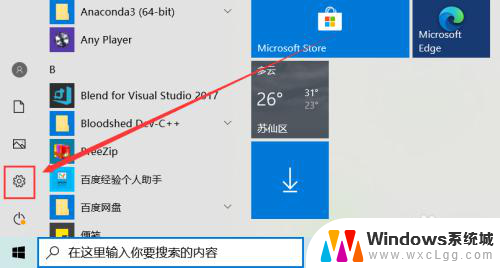 xbox蓝牙手柄怎么连接 xbox360无线手柄连接电脑教程
xbox蓝牙手柄怎么连接 xbox360无线手柄连接电脑教程2024-08-03
电脑教程推荐
- 1 固态硬盘装进去电脑没有显示怎么办 电脑新增固态硬盘无法显示怎么办
- 2 switch手柄对应键盘键位 手柄按键对应键盘键位图
- 3 微信图片怎么发原图 微信发图片怎样选择原图
- 4 微信拉黑对方怎么拉回来 怎么解除微信拉黑
- 5 笔记本键盘数字打不出 笔记本电脑数字键无法使用的解决方法
- 6 天正打开时怎么切换cad版本 天正CAD默认运行的CAD版本如何更改
- 7 家庭wifi密码忘记了怎么找回来 家里wifi密码忘了怎么办
- 8 怎么关闭edge浏览器的广告 Edge浏览器拦截弹窗和广告的步骤
- 9 windows未激活怎么弄 windows系统未激活怎么解决
- 10 文件夹顺序如何自己设置 电脑文件夹自定义排序方法